PlayStation 4 (PS4) ist als beliebte Spielkonsole einfach die beste Wahl für Freizeit und Unterhaltung, solange man einen externen Bildschirm hat, auf dem nicht nur verschiedene interessante Spiele reibungslos laufen, sondern auch verschiedene Video-Streaming-Medien wie Netflix-Inhalte abgespielt werden können! Wenn Sie wissen wollen, wie man Netflix auf PS4 zu sehen, sollten Sie den Inhalt dieses Artikels nicht verpassen!
Nicht verpassen:
Netflix Filme/Serien auf PS5 anschauen – Wie hat das funktioniert?
Netflix-Filme/Serien über die App auf PS4 abspielen
In den meisten Fällen ist die Netflix-App bereits auf der PS4 vorinstalliert. Wenn nicht, können Sie die folgende Anleitung befolgen, um die offizielle Netflix-App auf Ihre PS4 installieren und Filme und Fernsehsendungen anzuschauen.
Schritt 1. Öffnen Sie Ihre PS4 und melden Sie sich bei Ihrem PS4-Konto an. Dann besuchen Sie den PlayStation Store.
Schritt 2. Navigieren Sie im Home-Bildschirm zum Symbol „TV und Video“ und wählen Sie die Netflix-App aus.
Schritt 3. Wählen Sie „Herunterladen“ aus. Sobald die Installation abgeschlossen ist, können Sie die App verwenden.
Schritt 4. Jetzt können Sie sich in Ihr Netflix-Konto einloggen, nach dem gewünschten Film oder der gewünschten Fernsehsendung suchen und auf den Play-Button drücken, um sie auf Ihrer PS4 anzuschauen.
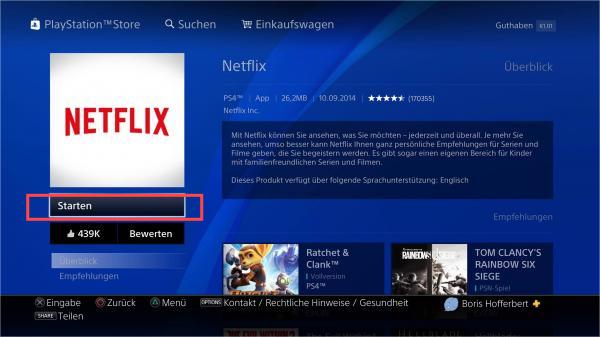
Tipps:
Nach dem lokalen Herunterladen können Sie Netflix Videos auf Discord streamen. Und Sie brauchen eine Netflix-Mitgliedschaft, oder es gibt eine Reihe anderer Möglichkeiten, eine Netflix-Mitgliedschaft kostenlos zu erwerben.
Netflix-Videos von Handy auf PS4 streamen
Mit der Netflix-App für Mobilgeräte können Sie Netflix-Filme auf bestimmte Fernsehgeräte und Streaming-Player streamen, darunter PS4. Sie können also Ihre Lieblingsinhalte in der Netflix-App auf Geräten wie iPad, iPhone oder Android abspielen und dann auf Ihre PS4 streamen, um sie mit der Streaming-Funktion anzusehen.
Schritt 1. Verbinden Sie Ihr Mobilgerät und Ihre PS4 mit demselben Wi-Fi-Netzwerk und melden Sie sich mit demselben Netflix-Konto an.
Schritt 2. Öffnen Sie die Netflix-App auf Ihrer PS4 sowie auf Ihrem Handy/Tablet, tippen Sie auf das „Streamen“-Symbol in der oberen rechten Ecke (normalerweise ein kleiner Bildschirm mit einem Wi-Fi-Symbol) und wählen Sie Ihre PS4 aus der Liste der Streaming-Geräte aus.
Schritt 3. Wählen Sie den Netflix-Inhalt, den Sie auf Ihrem Handy abspielen möchten, und er wird automatisch auf Ihre PS4 übertragen. Auf diese Weise können Sie die Netflix-Wiedergabe kostenlos auf PS4 über Ihr Mobilgerät steuern.
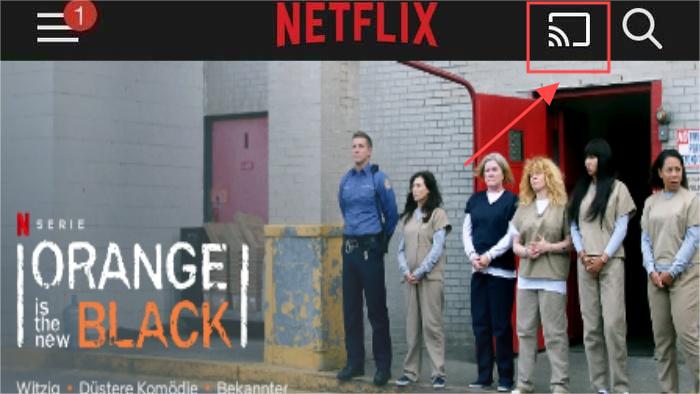
Netflix Videos herunterladen und auf PS4 mit USB-Stick anschauen
Beide oben genannten Methoden erfordern eine stabile Internetverbindung, um ein optimales Seherlebnis zu gewährleisten. Wenn Sie jedoch Netflix-Videos auf der PS4 ohne Verzögerungen durch eine schlechte Internetverbindung ansehen möchten, müssen Sie einen professionellen Video-Downloader wie MovPilot Netflix Video Downloader verwenden, um Ihre Lieblingsfilme zunächst herunterzuladen und im MP4-Format auf einem USB-Stick zu speichern und sie dann über USB auf die PS4 zu übertragen, um sie anzusehen. Heruntergeladene Netflix-Inhalte können auch dauerhaft gespeichert werden, um sie auf Ihrem Gerät ohne die Netflix-App anzusehen.
Die wichtigsten Funktionen von MovPilot Netflix Video Downloader:
- Netflix-Videos in MP4 oder MKV in Full HD 1080P herunterladen
- Netflix-Downloads können auf verschiedenen externen Geräten gespeichert werden, z.B. auf USB-Stick oder auf Festplatte.
- Dolby Digital 5.1-Surround-Sound für eine hervorragende Wiedergabe beibehalten
- 5X Download-Geschwindigkeit unterstützen
- Mehrsprachige Tonspuren und Untertitel zur Auswahl
- Batch-Download von Netflix-Videos unterstützen
Netflix Videos herunterladen via MovPilot
Zuerst müssen wir das Netflix-Video auf PC herunterladen, hier sind die Schritte.
Schritt 1. Laden Sie MovPilot Netflix Video Downloader herunter und installieren Sie es auf Ihren PC.
Schritt 2. Melden Sie sich mit Ihrem Netflix Konto an.
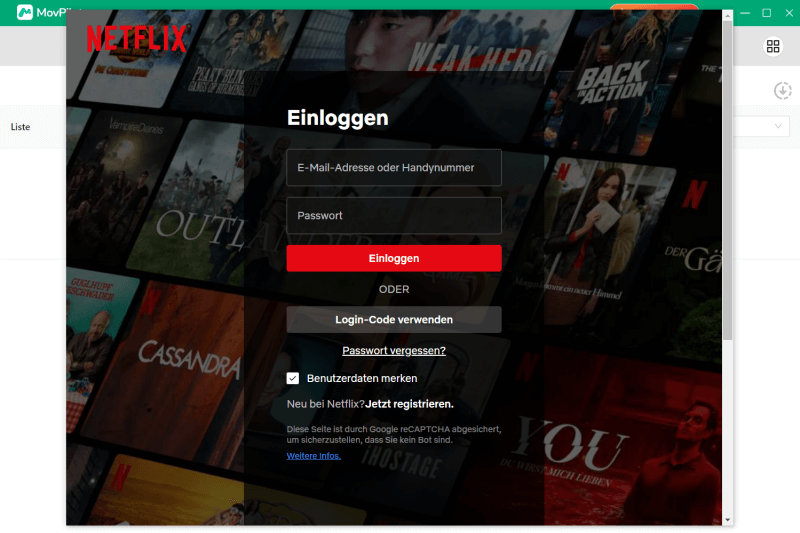
Schritt 3. Kopieren Sie die URL aus der Adressleiste des Browsers oder geben Sie den Filmtitel in die Suchleiste des MovPilot Netflix Video Downloaders ein und klicken Sie auf das Suchsymbol.
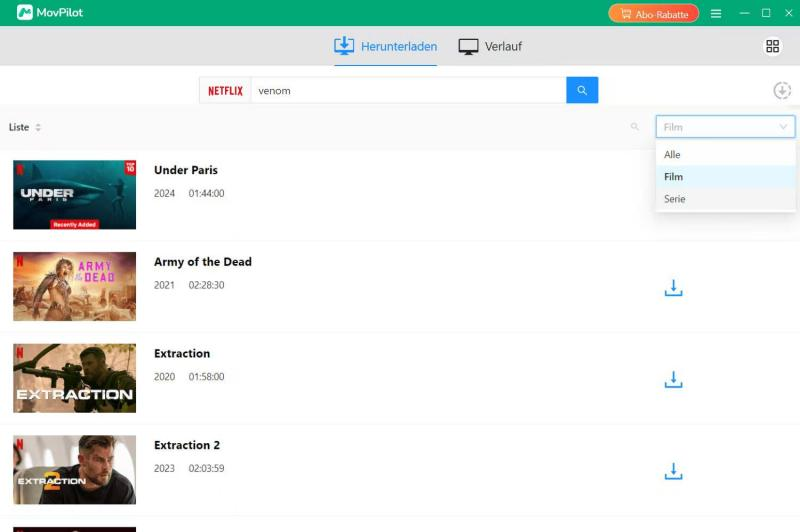
Schritt 4. Wählen Sie den Film, den Sie herunterladen möchten, klicken Sie auf das Download-Symbol auf der rechten Seite und der Film wird heruntergeladen. Sie können den Ordner, in dem der Film gespeichert ist, im „Verlauf“ anzeigen.
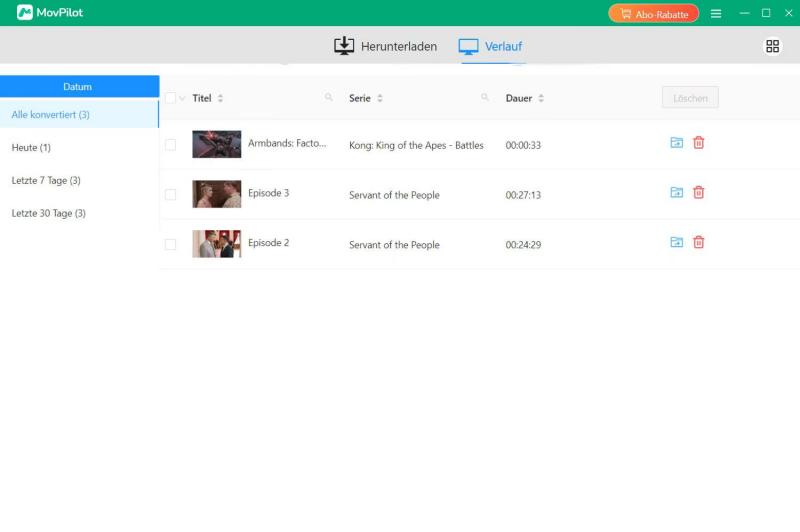
Wenn Sie mehr über MovPilot Netflix Video Downloader wissen möchten, können Sie hier einen von uns geschriebenen professionellen Rezensionsartikel von MovPilot lesen.
Auf PS4 mit USB-Stick abspielen
Hier zeigen wir Ihnen, wie Sie heruntergeladene Netflix-Filme per USB übertragen und auf der PS4 anschauen können.
Schritt 1. Schließen Sie das USB-Stick an Ihren Computer an und speichern Sie die heruntergeladene Netfilx-Videodatei in den entsprechenden Ordner auf dem USB-Stick.
Achtung:
Da die PS4 das NTFS-Format nicht unterstützt, stellen Sie sicher, dass das USB-Stick im FAT32- oder exFAT-Format formatiert ist.
Schritt 2. Stecken Sie das USB-Stick in den USB-Anschluss der PS4 und starten Sie den Media Player im Hauptmenü der PS4. Falls dieser noch nicht installiert ist, können Sie die Media Player App aus dem PlayStation Store herunterladen.
Schritt 3. Nach dem Öffnen des Media Players wählen Sie das angeschlossene USB-Stick aus. Durchsuchen Sie die Dateien auf dem USB-Gerät und wählen Sie aus, was Sie abspielen möchten.
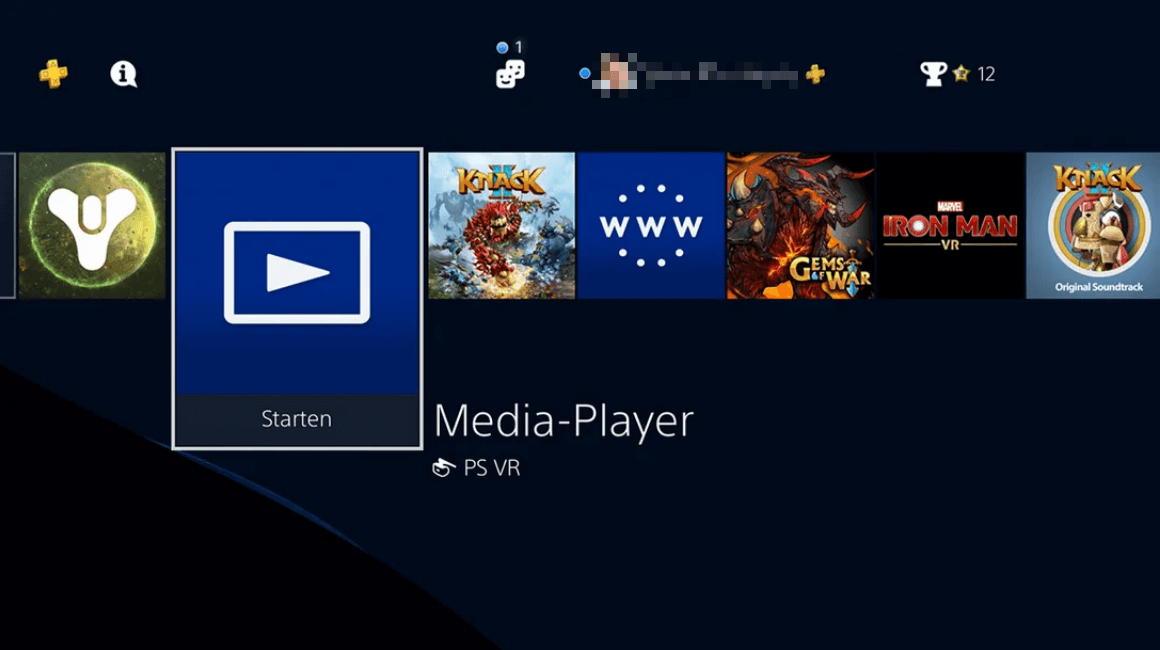
Fazit
In diesem Artikel haben wir drei Möglichkeiten vorgestellt, wie Sie mit PS4 Netflix schauen können. Wenn Sie über eine stabile Internetverbindung verfügen, können Sie Filme direkt in der Netflix-App der PS4 ansehen oder Netflix-TV-Serien von Ihrem Mobilgerät auf die PS4 übertragen.
Wenn Sie Netflix-Videos jedoch auch bei einer schlechten Internetverbindung reibungslos auf PS4 abspielen möchten, empfehlen wir Ihnen die dritte Methode: Verwenden Sie MovPilot Netflix Video Downloader, um Netflix-Videos einfach herunterzuladen und dann über USB auf PS4 abzuspielen. Diese Software kann bis zu 5X schneller herunterladen und die heruntergeladenen Videos behalten ihre ursprüngliche hohe Bild- und Tonqualität. Es gibt auch eine kostenlose 30-Tage-Testversion, die es wert ist, heruntergeladen und verwendet zu werden!
FAQs
Warum funktioniert Netflix nicht auf meiner PS4?
Wenn Netflix auf der PS4 nicht funktioniert, kann das ein Problem mit der Systemkompatibilität, der Version oder dem Netzwerk sein.
Mögliche Lösungen:
- Aktualisieren Sie die Netflix-App
- Überprüfen Sie die Internetverbindung
- Starten Sie PS4-Konsole neu
- Netflix auf PS4 löschen und erneut herunterladen, um den gespeicherten Cache zu löschen
- PS4 aktualisieren
Wir bevorzugen daher MovPilot Netflix Video Downloader, um Netflix-Videos herunterzuladen. So können Sie Netflix-Filme auf der PS4 ohne die Netflix-App ansehen.
Wie kann ich mich bei Netflix auf PS4 abmelden?
Wenn Sie ein neues Gerät kaufen und Ihr Konto ändern möchten, befolgen Sie diese Schritte, um sich bei Netflix auf PS4 abzumelden.
- Starten Sie die Netflix-App und drücken Sie die Kreis-Taste.
- Wählen Sie das Zahnradsymbol > Abmelden.
MovPilot Netflix Video Downloader
Laden Sie Netflix-Filme und -Shows herunter und schauen Sie sie sich einfach offline an!









